3 способа создать потрясающие рамки в Google Документах

Узнайте, как добавить границы в Документы Google, включая создание рамок с помощью таблиц или изображений. Эффективные решения внутри!
В этой статье мы обсудим различные способы поиска удаленных твитов.
Если вы регулярно пользуетесь Twitter, подписываетесь на знаменитостей или сами являетесь знаменитостью, вы уже знаете о чувствительности твитов. Если вы случайно удалили твит или вам пришлось удалить его по каким-то причинам, ну, вы не можете вернуть его в свой профиль. Тем не менее, не исключено, что не просмотреть его снова другими способами. В этом блоге мы объясним вам некоторые методы, как снова увидеть удаленные твиты.
Позже вы должны скопировать и опубликовать его или использовать в качестве справочного материала. Продолжайте прокручивать вниз, чтобы найти удаленные твиты.
Как увидеть удаленные твиты в Twitter
Метод 1: получить архив
Если вы не знали об этом факте, Twitter всегда архивирует твиты своих пользователей, и вы можете легко получить к ним доступ, выполнив несколько шагов.
Шаг 1: Войдите в свою учетную запись Twitter .
Шаг 2: Нажмите на значок своего профиля и выберите здесь « Настройки и конфиденциальность» .
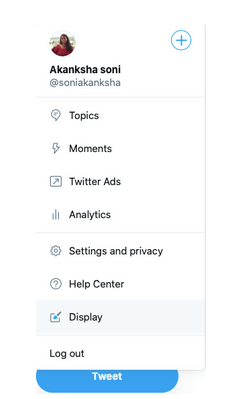
Шаг 3. В разделе «Учетная запись» откройте данные Twitter . Здесь введите свой пароль для подтверждения еще раз.
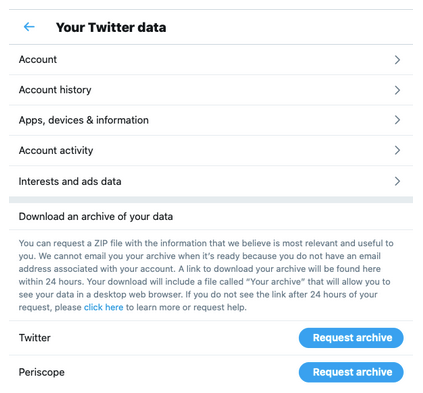
Шаг 4: Найдите кнопку « Запросить архив » и нажмите на нее.
Шаг 5: Twitter сам подготовит архив, и вам будет доставлено уведомление по электронной почте. Он будет доставлен на тот же адрес электронной почты, с которым была создана ваша учетная запись .
Шаг 6: Откройте полученное письмо и нажмите кнопку «Загрузить сейчас». Будет загружена заархивированная папка.
Шаг 7: Извлеките папку. Найдите здесь index.html, и вы сможете найти все свои твиты вместе с удаленными твитами.
Это один из способов - вы снова можете увидеть удаленные твиты. Все просто, правда?
Метод 2: попробуйте Wayback Machine
Wayback Machine - это онлайн-сервис, который сохраняет всю информацию с момента создания веб-сайта. Все, что вам нужно сделать, это ввести адрес сайта и просмотреть удаленные твиты.
Шаг 1. Введите или скопируйте адрес Twitter (http://twitter.com) в строку поиска на главной странице.
Шаг 2: Результаты поиска отображаются в форме календаря. Просто нажмите на дату, и вы попадете в Twitter. Убедитесь, что вы вошли в систему, чтобы найти удаленные твиты.
Если вы не можете хорошо работать с машиной Wayback, попробуйте альтернативы Wayback Machine и быстро просмотрите удаленные твиты.
Метод 3: используйте Snapbird
Это можно рассматривать как альтернативный метод просмотра удаленных твитов в Twitter. Этот веб-сайт настолько классный, что на главной странице вы можете увидеть чью-то временную шкалу, чьи-то лайки, твиты с упоминанием вас, ваши личные сообщения и твиты ваших друзей.
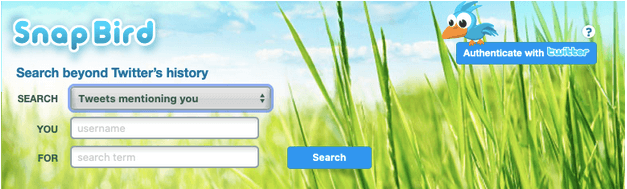
Инструмент предоставляет вам огромные возможности для просмотра удаленных твитов, просто введя имя пользователя учетной записи. Это очень инновационный и удобный способ просмотра удаленных сообщений.
Однако твиты с упоминанием вас и прямые сообщения, отправленные вам, можно было увидеть только в том случае, если применима премиум-функция. Следовательно, вы можете обновить свою учетную запись для аналогичных целей.
Метод 4: Google Cache
Еще один простой и быстрый способ увидеть удаленные твиты - это найти то, что скрыто в вашем кэше Google. Для этого вам необходимо:
Перейдите на google.com> введите (ваше имя пользователя + твиттер)> нажмите черную перевернутую стрелку рядом с именем и нажмите Кэшировано .
Он предоставит вам предыдущие результаты удаленных твитов, и вы легко сможете увидеть все эти удаленные твиты. Убедитесь, что вы не очистили кеш, иначе будет сложно найти удаленные твиты.
См. Удаленные твиты
Мы уверены, что вы уже могли получить удаленные твиты! Теперь вы можете скопировать и опубликовать их или использовать как ссылку. Вы также можете попробовать:
При этом не забудьте подписаться на нас в Twitter, чтобы получать самые крутые технические обновления!
Узнайте, как добавить границы в Документы Google, включая создание рамок с помощью таблиц или изображений. Эффективные решения внутри!
Это полное руководство о том, как изменить тему, цвета и многое другое в Windows 11 для создания потрясающего рабочего стола.
iPhone завис на домашних критических оповещениях? В этом подробном руководстве мы перечислили различные обходные пути, которые вы можете использовать, чтобы исправить ошибку «Домой хочет отправить критические оповещения iPhone». Узнайте полезные советы и решения.
Zoom - популярная служба удаленного сотрудничества. Узнайте, как добавить изображение профиля вместо видео, чтобы улучшить свою конфиденциальность.
Откройте для себя эффективные стратегии получения баллов Microsoft Rewards. Зарабатывайте на поисках, играх и покупках!
Изучите эффективные методы решения неприятной проблемы с бесконечным экраном загрузки Skyrim, гарантируя более плавный и бесперебойный игровой процесс.
Я внезапно не могу работать со своим сенсорным экраном, на который жалуется HID. Я понятия не имею, что поразило мой компьютер. Если это вы, вот несколько исправлений.
Прочтите это полное руководство, чтобы узнать о полезных способах записи вебинаров в реальном времени на ПК. Мы поделились лучшим программным обеспечением для записи вебинаров, а также лучшими инструментами для записи экрана и видеозахвата для Windows 10, 8, 7.
Вы случайно нажали кнопку доверия во всплывающем окне, которое появляется после подключения вашего iPhone к компьютеру? Вы хотите отказаться от доверия этому компьютеру? Затем просто прочтите эту статью, чтобы узнать, как отменить доверие к компьютерам, которые вы ранее подключали к своему iPhone.
Хотите знать, как транслировать «Аквамен», даже если он недоступен для потоковой передачи в вашей стране? Читайте дальше, и к концу статьи вы сможете насладиться Акваменом.








